ตั้งแต่เปิดตัวมานี้ รวม อบไอน้ำ คอมพิวเตอร์ในไตรมาสที่ 2022 ปี XNUMX ได้กลายเป็นหนึ่งในความสำเร็จที่ยิ่งใหญ่ที่สุดแห่งปี เนื่องจากมันสามารถเปลี่ยนเกมบนพีซีให้เป็นความสุขที่เราสามารถเพลิดเพลินได้ทุกที่ . แม้ว่าจะใช่ แต่ก็มีข้อ จำกัด ในการใช้งานเนื่องจากในโหมดเกมเราไม่สามารถนำเมาส์และคีย์บอร์ดติดตัวไปได้ทุกที่
ทางลัดต่าง ๆ เพื่อควบคุมทั้งหมด

เมื่อเราเล่นกับคอมพิวเตอร์เรามักจะมี แป้นพิมพ์และเมาส์ที่อยู่ในมือช่วยให้เราเคลื่อนที่ผ่านระบบปฏิบัติการได้ อย่างรวดเร็วและมีประสิทธิภาพ อย่างไรก็ตาม ในกรณีของโหมดเกม Steam Deck ความเป็นไปได้นั้นจะหายไปโดยสิ้นเชิง การกระทำหลายอย่างที่เราเคยชินในการเข้าถึงด้วยการคลิกง่าย ๆ กลายเป็นเรื่องที่แทบจะเป็นไปไม่ได้เลย แล้วเราจะทำอย่างไร?
นี่คือที่ที่คีย์ลัดที่ Steam Deck ซ่อนไว้ในโหมดเกมเข้ามาเล่น และ Valve นั้นมีการมองการณ์ไกลอย่างดี ซึ่งช่วยให้เจ้าของทุกคนเข้าถึงได้ รวม คอมพิวเตอร์. ตัวอย่างเช่นหนึ่งในนั้นคือ ความเป็นไปได้ของการถ่ายภาพหน้าจอ ทั้งภายใน SteamOS และชื่อใด ๆ ที่เราใช้งานอยู่ และจากนั้นเราสามารถแบ่งปันผ่านไลบรารีมัลติมีเดีย
นั่นคือเหตุผลที่เรานำเสนอทางลัดและคำสั่งที่มีประโยชน์มากที่สุดสำหรับเด็ค Steam มาให้คุณ
ทางลัดสำรับ Steam หลัก
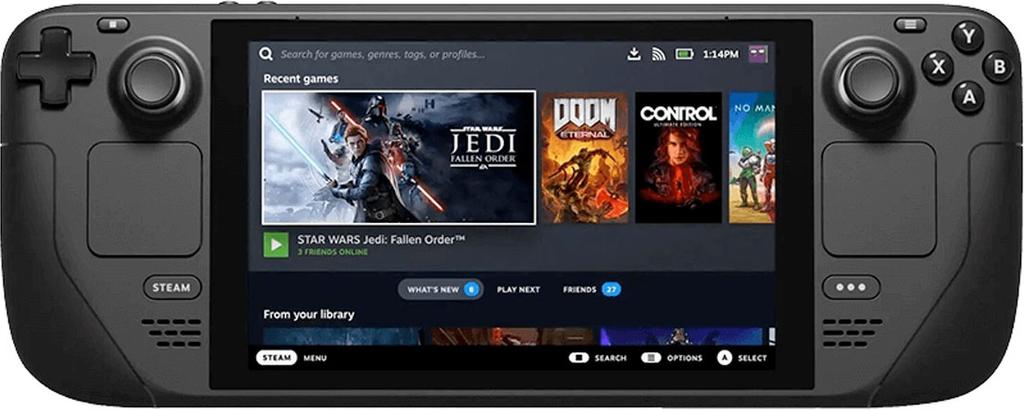
ก่อนที่เราจะเริ่ม เราคิดว่า คุณรู้ว่าคอนโซลและปุ่มทั้งหมดทำงานอย่างไร ดังนั้นเราจะไม่ลงรายละเอียดมากเกินไปว่าแต่ละอันคืออะไร (ด้านบนคุณสามารถดูได้ทั้งหมด)
- ไปยัง บังคับให้ปิดเกมหรือแอปพลิเคชันบนคอนโซล มันจะง่ายเพียงแค่กดปุ่ม Steam + B ค้างไว้พร้อมกันสองสามวินาที หนึ่งในคำสั่งทั่วไปที่สุดที่คุณจะพบในพีซีที่เคารพตนเอง .
- หากสิ่งที่เราต้องการนั้น แป้นพิมพ์เสมือนจริงให้ปรากฏบนหน้าจอ เพื่อใช้ในเกมหรือแอปพลิเคชันที่ต้องการเขียนบางอย่างเราจะต้องกดปุ่ม Steam + X เท่านั้น
- หนึ่งในความสามารถที่เราชอบมากที่สุดเกี่ยวกับคอมพิวเตอร์ก็คือ ถ่ายภาพหน้าจอ . Steam Deck เช่นเดียวกับพีซีไฮบริดที่ดี มีฟังก์ชั่นนี้เช่นกัน และสามารถเปิดใช้งานได้โดยใช้ปุ่ม Steam + R1
- สมมติว่าคุณเป็นหนึ่งในเกมเมอร์ที่คุ้นเคยกับการใช้เมาส์ทุกที่ แต่คอนโซลอยู่ในโหมดเกมแพดตามที่คาดไว้ ถ้าเรากดผสม Steam + R2 เราจะเลียนแบบการคลิกปุ่มซ้ายของเมาส์ ในขณะที่ถ้าเรากด Steam + L2 เราจะเลียนแบบอันที่ถูกต้อง มันไม่มีการสูญเสีย
- ถ้าสิ่งที่เราต้องการคือ เพื่อปรับความสว่างของหน้าจอ ตามความชอบของเรา มันจะง่ายเพียงแค่กดปุ่ม Steam และเลื่อน D-pad แบบอะนาล็อกขึ้นหรือลง ขึ้นอยู่กับว่าเราต้องการความเข้มของแสงบนเครื่องมากหรือน้อย
- สุดท้าย ต่อไปนี้เป็นแป้นพิมพ์ลัดพื้นฐานของพีซี:
- สำหรับ แนะนำ , Steam + D-pad ขวา
- สำหรับ แถบ , Steam + D-pad ลง
- สำหรับ หนี , Steam + ครอสเฮดซ้าย
แล้วคุณล่ะ มีเด็ค Steam ของคุณแล้วหรือยัง? คุณคิดอย่างไร?